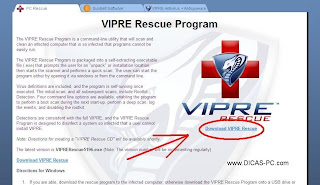terça-feira, 30 de junho de 2009
Programas Antivírus
ola
ola
Um bom software pode impedir que diversos vírus e worms infectem o computador. Mas, para ter real eficácia, deve ser actualizado todas as semanas.
O programa examina o aparelho em busca de software malicioso, podendo proceder de duas maneiras.
-Análise em tempo real: está sempre activo, examinando cada ficheiro, programa e mensagem, e interceptando os suspeitos.
- Análise a pedido: como o nome indica, examina, a pedido do utilizador, uma pasta, ficheiro ou drive ou mesmo todo o conteúdo do disco rígido.
Actualizar regularmente
-Ambas as formas comparam o que encontram com uma lista de definições de vírus.
-Tem todo o interesse em actualizar o antivírus, pelo menos, uma vez por semana.
-A maioria dos programas mais conhecidos faz as actualizações automaticamente quando é estabelecida uma ligação à Net.
Análise a pedido
A análise a pedido é mais completa, pelo que se torna importante usá-la regularmente e, de preferência, todas as semanas.
-No AntiVirus , por exemplo este que é gratuito, seleccione as pastas que deseja examinar ou O Meu Computador, no caso de querer verificar todas. De seguida, clique sobre a lupa.
Também pode programar uma análise semanal completa, usando o AntiVir.
-Clique em Scheduler. Seleccione Complete System Scan e carregue no ícone Edit Selected Job. Em seguida, defina a frequência com que deseja que a análise seja feita.
Computador infectado
Mesmo com actualizações regulares, há sempre um intervalo entre a última e o momento em que o vírus é lançado. Se o software malicioso entrar, as ferramentas de limpeza e reparação irão removê-lo e tentar remediar os danos.
Se não resultar, tente estas ferramentas gratuitas da Symantec e Panda.
No caso de o vírus o impedir de estabelecer uma ligação à Net, use o computador de um amigo, em busca de solução. Copie a ferramenta de remoção para um CD ou dispositivo de armazenamento de dados (por exemplo, uma pendisk). Se o computador não arrancar, reinicie-o com o CD de recuperação (fornecido de origem) ou recorrendo ao Modo de Segurança.
Se suspeita de que o computador foi infectado e o seu aparelho não está protegido, nem tudo está perdido.
Um bom programa analisa o aparelho durante a instalação e isola o vírus ou repara os danos. Alguns fabricantes disponibilizam ferramentas gratuitas na Net , como por exemplo a Symantec.
domingo, 21 de junho de 2009
FAÇA UMA DOAÇÃO DE FORMA SEGURA E RÁPIDA COM O PAYPAL
Para ser colocada toda a informação disponivel no Dicas-pc , a administração do site tem gastos muito grandes. Mas a partilha dessa informação com os leitores do Dicas-pc deixa a administração muito orgulhosa e realizada, contudo pede aos leitores que façam uma Doação, para que o Dicas-pc possa crescer cada vez mais e continuar a divulgar todos os temas interessantes a que o leitor se habituou.
Para fazer uma Doação o leitor apenas tem que clicar no botão abaixo onde diz "Donate" e seguir as instruções. A seguir o leitor deverá ir aos contactos e enviar uma mensagem com o seu nome, site ou blog e referindo a quantia doada, para que a administração possa colocá-lo no "Wall of Fame" a criar no Dicas-pc.
Com a certeza que o leitor irá compreender o nosso pedido resta-nos agradecer-lhe e desejar-lhe boa navegação no Dicas-pc.
A Administração
sábado, 20 de junho de 2009
Codecs Para Ver Filmes no pc
ola
ola
Se está a tentar ver um filme no computador e o seu leitor de vídeo acusa que o formato não é reconhecido é porque é necessário um descodificador, também chamados de Codecs.
A solução mais eficiente para resolver um problema como esse é transferir e instalar no computador uma boa quantidade de Codecs actualizados.
A opcção certa passa pelo K-LITE CODEC PACK , que pode tirar neste site, onde permite escolher entre duas versões: uma com todos os Codecs e leitores multimédia alternativos e outra apenas com os Codecs.
Se as suas fotos digitais não ficaram boas e pretende editá-las sem ter de instalar um programa no seu computador, como o photoshop que é muito dispendioso, fique a saber que existe muitos serviços interessantes na internet onde basta só criar uma conta gratuíta para começar a usá-los.
Eu pessoalmente recomendo dois endereços: SPLASHUP e ADOBE PHOTOSHOP EXPRESS .
Estes endereços oferecem algumas das funcionalidades encontradas nos principais editores de imagem só que de uma forma online e gratuíta.
Entre os recursos disponíveis estão filtros para ajustar côr, luz, sombras e até retocar artisticamente as suas imagens.
ola
ola
Se precisar de ajudar para a utilização de qualquer programa ou serviço, no caso de entender o idioma inglês aceda ao seguinte site e pesquise por esse programa ou serviço que lhe está a dar dores de cabeça.
Este é um motor de pesquisa que procura por tutoriais em mais de 100 sites especializados.
ola
ola
São cada vez mais as pessoas que, por uma ou outra razão, sentem interesse em compreender o que se passa por detrás das janelas do Windows, e procuram aprender uma linguagem de programação.
Um bom sítio para começar é a página de Microsoft para Iniciados, onde encontram muita informação (incluindo uma zona para crianças) e podem recolher ferramentas úteis, como o Visual Studio Express , gratuitamente.
ola
ola
Os produtos anti-virus da "Avira" existem há diversos anos, embora ainda seja pouco conhecidospor não disponibilizar, durante muito tempo, qualquer solução gratuita.
Mas agora existe, podemos recolher e utilizar a versão gratuita do "Avira" considerada já como uma das melhores soluções neste segmento.
Este programa defende-nos da infecção de vírus, em tempo real, assim como "spyware" e os perigosos "rootkits"
quinta-feira, 18 de junho de 2009
Impedir os Espiões Publicitários
ola
ola
Muitas das páginas Web detectam a nossa identificação (número IP) e fornecem-na automáticamente a motores de pesquisa ou fornecedores de publicidade, como o Google e muitos outros. O Internet Explorer 8 possui uma ferramenta que nos permite bloquear estes espiões.
-No IE8 abra o menu de "Segurança" e clique sobre "Definições de Filtragem InPrivate".
-A primeira vez que o fizer, clique sobre "Bloquear para mim".
-Agora, no quadro de definições de filtragem, active a opcção "Bloquear automáticamente".
Desta forma pode confirmar que toda aquela lista de sites espiões fica bloqueada e pode dormir descansado sobre o assunto.
Como Remover Código Malicioso do Computador
ola
ola
Está disponível gratuitamente uma ferramenta que nos permite detectar e remover código malicioso num computador, mesmo que este esteja instável, já que pode ser executado após arrancar o computador em "Modo de segurança com linha de comandos".
Será extraido o conteúdo para uma pasta de disco, normalmente para a pasta "VIPRERESCUE" na raíz do disco "C".
De seguida é iniciada a verificação de código malicioso no seu computador. A melhor utilização desta ferramenta é na verdade reiniciando o computador no modo de segurança, mas com a opcção "Apenas linha de comandos".
Neste caso terá de entrar na pasta onde se encontra o programa (comando "CD \ VIPRERESCUE" ) e digitar o comando "VIPRERescueScanner/deep" (sem aspas, seguido da pressão da tecla "Enter" ).
Desta forma garante que o programa não é limitado por qualquer código malicioso já instalado e capaz de se esconder quando em modo normal.
ola
ola
A utilização de um programa anti-vírus instalado no computador é essencial, mas nunca nos garante que algum código malicioso o consiga enganar e não seja detectado.
A BitDefender criou um programa que se executa da internet e analisa rapidamente a memória do computador, procurando "traços" que possam indicar a eventual presença de qualquer código malicioso.
Depois desta análise se tiver algum código malicioso no seu computador veja este artigo para saber como removê-lo.
quarta-feira, 17 de junho de 2009
Transfira Vídeos do Youtube
ola
ola
Existe muitos sites de partilha de vídeos, mas o Youtube é sem sombra de dúvida o mais conhecido e o mais procurado. Não leve muito á letra a palavra "partilha", pois esta normalmente só vai até um certo ponto. O visitante é livre de visualizar um determinado vídeo centenas de vezes, se assim o quiser, mas se quiser transferir o ficheiro de vídeo, o caso muda de figura e já não é tão fácil. Há certos vídeos que vai querer ver uma e outra vez, pelo que a melhor maneira de fazê-lo é ter esses vídeos no computador para não estar dependente da ligação á internet.
Em baixo mostro duas formas de transferir vídeos (do Youtube) para o seu computador, é só escolher qual dos dois o melhor para si.
1- Entre no Youtube e procure um vídeo que queira guardar. No Browser pode ver que o vídeo tem o seu próprio endereço Web. Clique com o botão direito do rato neste endereço e escolha Copiar. Entre no site Mediaconverter e clique em Enter a Link e cole o endereço Web. Clique em OK e escolha um tipo de ficheiro. Experimente AVI para o PC, MP4 para o iPod ou MPG para um telefone, clique em OK e aguarde. No fim do processo, clique em Download Now e guarde o ficheiro no computador.
2- Esta segunda alternativa trata-se de um gestor de transferências que pode utilizar para transferir vídeos a partir de sites como o Youtube. Está disponível gratuitamente no site Orbit Downloader e é incrivelmente simples de usar. Vá primeiro ao Youtube e procure o URL do vídeo que quer guardar. Em seguida, no Orbit Downloader, clique em New e insira o endereço URL do vídeo. Clique em Browse e depois de escolher a localização onde predente guardar o ficheiro, indique um nome para o mesmo em Save As. Clique em OK para começar a transferir o ficheiro para o computador.
Agora já não tem desculpa de não conseguir "partilhar" , com os seus amigos, os vídeos que viu e que gostou na Web.
ola
ola
Uma das vantagens das aplicações de webmail, como o Google Mail, é que, desde que possa iniciar a sessão, tem acesso ao seu livro de endereços de qualquer lado (se tiver ligação á internet). No entanto, é também útil ter uma cópia da sua lista de contactos armazenada no seu computador, para as alturas em que não tem acesso á web, ou se quiser fazer impressões em série, ou outras operações úteis.
Fazer estas operações pode ser um problema, pois o Google armazena os contactos num formato diferente daquele que o Windows suporta. Para poderem ser ser utilizados como contactos do Windows, precisa de passar por um processo de exportação e importação, e que eu vou passar a explicar como se faz.
1- Inicie a sessão na conta do Gmail, seleccione Contactos e clique em Exportar. Seleccione o grupo de contactos que deseja exportar ou escolha Todos os contactos.
2- Escolha Formato CSV do Outlook e depois Exportar. Guarde o ficheiro. No seu PC escolha Iniciar, Todos os programas, Windows Mail, Ficheiro, Contactos do Windows.
3- Seleccione CSV e clique em Importar. Navegue para o ficheiro gravado e clique em Seguinte. Verifique se os campos estão correctamente alinhados e clique Terminar para importar.
Com esta pequena ajuda e no caso de estar sem acesso á Web, passa a ter os seus contactos do Google Mail no Windows do seu PC.
ola
segunda-feira, 15 de junho de 2009
Teste a Compatibilidade Do Seu PC Com Os Jogos De Última Geração
ola
ola
Se tem um computador relativamente recente e o jogo que comprou, que foi lançado recentemente no mercado, não funcionar no seu PC, há vários conselhos que podem ser dados para esta questão.
Manter o computador sempre actualizado (incluindo as drives da placa gráfica) é uma providência importante. Desfragmentar e remover todo o lixo do registo do Windows também é importante. Mas, a melhor solução para quem não quer gastar dinheiro num jogo sem ter a certeza que ele vai correr na perfeição no computador é efectuar um teste de compatibilidade. E é exactamente isso que se consegue fazer no site Can You Run It?
Neste endereço, é possível encontrar uma generosa biblioteca de títulos. O seu funcionamento é simples: selecciona-se o título do jogo que se deseja comprar e espera-se que o próprio sistema verifique se o seu computador está ou não á altura das exigências desse jogo. Desta forma, já evita gastar dinheiro em vão em jogos que jamais conseguirá jogar no seu computador
ola
ola
Para muitas pessoas, personalizar o telemovel com toques originais significa entrar em despesas, porque as operadoras cobram dinheiro por esse serviço. Além do mais, é necessário comprar ainda um cabo capaz de transferir dados entre o PC e o Telemóvel.
No entanto, qualquer utilizador pode criar os seus próprios ringtones a partir da sua música favorita, por exemplo. Basta, para isso, recorrer ao serviço gratuito de ringtones oferecido pelo site Make Own Ringtone. O procedimento a executar é bastante simples e permite-lhe poupar dinheiro sem deixar de ter toques personalizados no seu telemovel .
tags: telemovel , toques , ringtones , poupar dinheiro , gratuito
O blog "Dicas-PC" não hospeda nenhum arquivo, apenas indexa links disponíveis na própria internet o que livra os seus Administradores e Usuários de qualquer responsabilidade.
Se algo contido no site é de sua Propriedade ou lhe causa Dano ou Prejuízo, entre em contato pelo e-mail (filipeascensao@gmail.com) que iremos retirar o conteúdo do site o mais rápido possível.
O site também não visa lucro algum, ou seja não cobramos nada pelo material disponível no blog,
lembramos ainda que os links de programas pagos são apenas para divulgação de lançamentos, devendo assim o usuário manter os arquivos por no máximo 24 horas em seu computador e depois deverá ser deletado, para depois ser adquirido junto a lojas especializadas do ramo.
sábado, 6 de junho de 2009
CLAMWIN - Um Bom AntiVírus Gratuíto
ola
ola
 O ClamWin É um programa antivirus gratuito para o Windows e é uma aplicação de antivirus tradicional, pelo que necessitará de complementar o seu pacote de segurança com soluções de spyware e uma firewall decente.
O ClamWin É um programa antivirus gratuito para o Windows e é uma aplicação de antivirus tradicional, pelo que necessitará de complementar o seu pacote de segurança com soluções de spyware e uma firewall decente. Este programa oferece todas as funcionalidades associadas com este tipo de oferta, pode estabelecer actualizações regulares através da internet e calendarizar scans a qualquer parte do seu sistema. O programa consegue ainda verificar todas as mensagens que entram e saem do programa de e-mail em busca de virus.
A aplicação consegue inclusíve enviar-lhe alertas se encontrar um virus, para o caso de não estar junto ao seu PC no momento.
 A janela principal do programa é de fácil navegação.
A janela principal do programa é de fácil navegação. Para iniciar a verificação de uma drive, seleccione-a e carregue em Scan. Clique no botão Internet update para obter as mais recentes definições dos últimos virus. Para calendarizar operações, escolha Tools, Preferences, Scheduled Scans. Clique em Add e indique a frequência com que quer que essas análises sejam efectuadas, a hora, o dia e a drive ou a pasta que pretende que seja analisada.
tags: programa , antivirus , virus , segurança , internet
ola
ola
Nas férias, já se terá deparado com um cenário lindo de ser fotografado, mas que, devido á sua dimensão, não o consegue captar com a sua maquina fotográfica. Sem uma maquina capaz, resta-lhe a hipótese de tirar várias fotos para depois, em casa, as colar e criar uma panorâmica. O problema surge quando o utilizador chega a casa e pretende colar as diferentes fotos, mas acaba sempre por criar desfasamentos na colagem dos cenários.
A alternativa? O HUGIN , uma aplicação que permite resolver este tipo de problemas de forma gratuito.
Então vamos lá a umas dicas de como funciona:
- Execute o HUGIN e seleccione o separador Assistant. Clique em Load Images e indique o local onde as fotos que pretende trabalhar estão armazenadas. Seleccione cada uma delas pressionando a tecla Ctrl, para que possa escolher várias ao mesmo tempo e clique em Open.
2º- Alinhe as Imagens
- Clique em Align. Poderá ver o resultado do processo na janela de pré-visualização. Use o separador Images para reajustar as fotos e o separador Control Points para especificar alguns pontos manualmente, se for necessário.
3º- Crie a Panorâmica
- Clique em Create Panorama e especifique o nome do ficheiro e a sua localização. O programa vai, de seguida, gerar uma imagem TIF em alta qualidade, que depois poderá redimensionar ou editar em qualquer programa de imagem.
Espero que este artigo e este programa gratuito o tenha encorajado a agarrar na maquina fotográfica e aventurar-se pelas magníficas paisagens que existe nesse mundo fora.
tags: maquina , fotos , casa , gratuito
quinta-feira, 4 de junho de 2009
Softwares e Aplicativos Gratuitos
ola
ola
Ao longo dos últimos meses tive conhecimento de vários softwares e aplicativos a custo zero e não poderia deixar de partilhar aqui aos leitores do Dicas-Pc. No entanto, esta lista tem tendência a aumentar, tal a diversidade de software gratuito que existe, e para tal os leitores do Dicas-Pc poderão e deverão sugerir outros aplicativos através dos comentários ao artigo. Irão ser colocados os aplicativos alfabeticamente, para estarem mais organizados e de fácil procura, e será criado um destaque no header do blog, para que os novos visitantes possam usufruir desta ferramenta.
A
Avidemux - Ferramenta de edição de vídeo
Ashampoo Photo Optimizer Free - Ferramenta que permite limpar os erros gravados das máquinas digitais
Audacity - Editor de sons
B
Blender - Criador de ambientes tridimensionais
C
Celestia - Programa de navegação pela Galáxia. Semelhante ao Google Earth
Collage Maker - Editor de fotos - versão trial gratuita
Clamwin - Programa Anti-Vírus
D
Debugmode Wax - Editor de vídeo - permite criar efeitos especiais em 2d e 3d
Driver Max- Programa para fazer cópia dos drivers do computador
E
Eraser - Ferramenta de destruição de ficheiros
F
FLV Player - Ferramenta que permite recuar ou avançar num filme
G
The Gimp - Ferramenta de edição de imagens, uma alternativa ao Photoshop
Google Picasa - Ferramenta de colecção de imagens digitais estática ou dinâmica
GOM Media Player - Leitor de vídeo com codec necessário para ler os formatos mais populares
H
Hugin - Editor de fotografias panorâmicas
I
Inkscape - Aplicador de gráficos vectoriais
J
Juicereceiver - Agregador de conteúdos multimédia
K
Kompozer - Editor web em HTML
L
Linux - Sistema operativo
M
Mozilla Thunderbird - Gestor de e-mail
Mozilla Firefox - Browser
Memeo Share - Ferramenta de edição e partilha de imagens
Memories on tv - Ferramenta que permite criar slideshows a partir de imagens ou vídeos
Musikcube - Leitor áudio
N
Nasa World Wind - Explorador do Planeta e Lua através de imagens de satélite
O
Openoffice.org - Alternativa gratuita ao MS Office. Substitui perfeitamente o Word, Exel e o PowerPoint
P
Q
R
Roxio Media Ticker - Permite passar,em rodapé, imagens armazenadas no pc, no desktop
S
SUPERAntispyware - Aplicação anti-spyware e ad-aware
Scribus - Ferramenta DTP (desktop publishing). Publicação de documentos
T
U
V
VSO Image Optimizer - Permite trabalhar as imagens no sentido de redimensioná-las, comprimi-las, etc...
VisiPics - Permite varrer os suportes de memória em busca de fotos duplicadas, libertando espaço no disco
VLC - Leitor multimédia
W
X
Y
Z
7-Zip - Ferramenta de comprimir ficheiros
Zone Alarm- Software que se coloca entre o Pc e a Net para controlar a entrada e saída de tráfego (Firewall)
quarta-feira, 3 de junho de 2009
Trocar Automaticamente o Papel de Parede do PC
ola
ola
Praticamente todos os utilizadores gostam de dar um cunho pessoal ao seu computador e de deixá-lo com uma aparência compatível com os seus gostos pessoais. Definir papeis de parede compatíveis com as preferências pessoais de quem o usa é uma das formas mais visíveis de personalização do pc.
No entanto, nem todas as pessoas têm tempo e paciência para andarem constantemente a mudar o papel parede, tarefa que pode ser desempenhada na perfeição por programas específicos para esse efeito. WINWALL é um desses programas e assume-se como um auxiliar poderoso na presença de papeis de parede sempre actualizados e do seu agrado no computador, dado que altera de maneira automática o wallpapers no período antecipadamente agendado e mediante as configurações efectuadas no próprio software. Passo a explicar como fazer download do programa e como instalá-lo no seu pc.
terça-feira, 2 de junho de 2009
Dicas Para Manter o Windows em Forma
ola
ola
No Windows XP poderá libertar espaço no seu disco, reduzindo o espaço usado pelo utilitário restauro do sistema. Em propriedades do sistema pode seleccionar o separador restauro do sistema e alterar o espaço que lhe foi alocado. Use a ferramenta limpeza do disco para remover todos os pontos de restauro mais antigos, siga até ao separador mais opções e clique em limpar para apagar estes pontos de restauro e cópias de antigas cópias de segurança. Por predefinição, cerca de 15% do espaço é usado pelo restauro do sistema. Pode reduzir os recursos consumidos por este último editando a seguinte chave de registo: HKEY_LOCAL_MACHINE\SOFTWARE\Microsoft\WindowsNT\CurrentVersion\SystemRestore\cfg , altere a percentagem usando valores decimais.
Os drives dos dispositivos permanecem no sistema mesmo após os ter removido. Abra o Gestor de Dispositivos e clique em Ver, Mostar Dispositivos Ocultos.
Quando desactiva alguns itens no MSConfig para limpar a rotina de arranque da sua máquina, estes itens irão permanecer naquela lista, apesar de estarem inactivos. Use o MSConfig Cleanup, disponível em www.get-in-control.com/msconfig-cleanup .
O Advanced Windows Personal Care é um utilitário gratuito que pode ser adquirido em www.iobit.com/advancedwindowscareper.html .
Use esta ferramenta e estas dicas para manter o seu disco sempre limpo e arrumado.
tags: sistema , disco , drives , restauro , gratuito , dicas
segunda-feira, 1 de junho de 2009
ola
ola
É o contrário de Login, pelo que significa sair, desactivar, abandonar. Por certo que já lhe aconteceu estar a visitar um site e para sair dele em segurança ter que carregar no botão Sair, Desactivar, ou até mesmo Logout. Seja qual for o nome inscrito nesse botão, a tarefa em causa chama-se precisamente fazer Logout, porque há uma saída, um desactivar de algo.
Fazer Uma Cópia de Todos os Drivers Instalados no PC
ola
ola
Muitos Leitores não o sabem, mas, há uma forma bastante simples de copiar todos os Drivers instalados no PC para, posteriormente, voltar a tê-los a funcionar em condições no Windows.
O facto é que ao querer formatar o computador os drivers nele instalados vão-se perder e normalmente nunca se tem uma cópia deles ( eu pessoalmente não tenho).
tags: Drivers , pc , computador , windows , internet
oa
ola
Entrar, Aceder, activar. Login é o termo informático associado ao acto de activarmos ou acedermos a algo, seja no windows, num site ou num programa qualquer. Fazer Login é, em regra geral, indicarmos um nome de utilizador e uma palavra-passe que nos dão acesso e permissão para usarmos o site ou programa em causa. Assim sendo, quando se diz que é necessário fazer o Login para entrar num site, por exemplo, significa que é preciso digitar o nome de utilizador e a palavra-passe para consultar esse mesmo site
ola
ola
Traduzido á letra este termo significa Internet Service Provider, ou seja, provedor de acesso á internet. É a designação corrente atribuída a qualquer empresa que fornece o acesso á internet. Desta forma, sempre que lhe perguntarem qual é o seu ISP deve indicar o nome da empresa a quem contratou o serviço de ligação á internet.
OLA
OLA
MOTORES DE BUSCA
Aeiou- http://www.aeiou.pt/
Altavista- http://www.altavista.com/
Clix- http://www.clix.pt/
Google- http://www.google.pt/
Netindex- http://www.netindex.pt/
Sapo- http://www.sapo.pt/
Yahoo!- http://www.yahoo.com/
All the web - http://www.alltheweb.com/
Índice dos Bibliotecários na Internet - http://lii.org/
Tendência - http://www.tendencia.org/
PROGRAMAS ÚTEIS PARA O PC
Acrobat Reader- http://www.adobe.com/
ICQ- http://www.icq.com/
iTunes- www.apple.com/itunes
mIRC- http://www.mirc.com/
QuickTime -www.apple.com/quicktime
RealOne Player- http://www.real.com/
Skype- www.skype.com/intl/pt
Winamp- http://www.winamp.com/
WinRAR- http://www.win-rar.com/
Winzip -http://www.winzip.com/
E-MAIL GRATUÍTO NA WEB
Clix- http://webmail.clix.pt/
Iol- http://webmail.iol.pt/
Google- http://mail.google.com/
Hotmail- http://www.hotmail.com/
Portugalmail- http://www.portugalmail.pt/
Sapo- http://webmail.sapo.pt/
Terravista- http://webmail.terravista.pt/
Yahoo!- http://mail.yahoo.com/
PROGRAMAS ALTERNATIVOS
NAVEGAÇÃO
Firefox- www.mozilla-europe.org/pt
Opera- http://www.opera.com/
Chrome-http://www.google.com/chrome
CORREIO ELECTRÓNICO
Eudora- http://www.eudora.com/
Pegasus Mail- http://www.pmail.com/
Thunderbird -www.mozilla-europe.org/pt
Eudora - http://www.eudora.com/
Mutt- http://www.mutt.org/
The Bat - http://www.ritlabs.com/
FOTOGRAFIA E VÍDEO
Gimp- http://www.gimp.org/
Google Picasa- http://picasa.google.com/
Irfan View- http://www.irfanview.com/
VLC- www.videolan.org/vlc/
ESCRITÓRIO
AbiWord- http://www.abisource.com/
Jarte- http://www.jarte.com/
KOffice- http://www.koffice.org/
OpenOffice- http://www.openoffice.org/
SEGURANÇA DO PC
Ad-aware- http://www.adaware.be/
Antivir Personal Ed.- http://www.free-av.com/
Ashampoo Firewall -http://www.ashampoo.com/
avast! 4 Home Ed.- http://www.avast.com/
AVG Gratuito- http://free.avg.com/
Bitdefender- http://www.bitdefender.pt/
Windows Defender- http://www.microsoft.com/
Zone Alarm- http://www.zonealarm.com/
Adaware - http://www.lavasoft.de/
McAfee Internet Security - http://www.macafee.com/
MS updates - http://update.microsoft.com/
Norton Internet Security - http://www.symantec.com/
Zone Alarm - http://www.zonelabs.com/
DOWNLOADS
Cnet- http://www.download.com/
SourceForge- http://sourceforge.net/
Tucows- http://www.tucows.com/
Zdnet- http://downloads.zdnet.com/
ASSISTÊNCIA TÉCNICA
Computer Hope - http://www.computerhope.com/
DICIONÁRIO DE INFORMÁTICA ON-LINE GRATUITO
foldoc- http://foldoc.doc.ic.ac.uk/foldoc/
ARQUIVOS DE FAQ NA INTERNET
FAQ-www.faqs.org/faqs
AJUDA E SUPORTE MS
Microsoft-http://support.microsoft.com/
ola
ola
É a abreviatura de Local Area Network, ou seja, uma rede local de computadores ligados entre si. Neste sentido, dizermos LAN ou Rede Local de Computadores é precisamente a mesma coisa. Uma rede local permite ligar vários PCs entre si, de maneira a estabelecerem comunicação e a partilharem entre si quer conteúdos quer até a mesma ligação á internet, por exemplo. LAN é uma palavra que ganhou nova dinâmica e grande expressão a partir do momento em que o acesso á internet e a utilização da Web de banda larga cresceu a olhos vistos.
ola
ola
O nome não é muito amigável, mas a sua utilidade é grande. Um HUB é um dispositivo, uma espécie de extensão com várias tomadas, através da qual é possível ligar vários equipamentos. Por mais portas USB que um computador possua, elas nunca são em demasia. Pelo contrário, até ás vezes não chegam para ligar todos os equipamentos ao PC. É nessa altura que entra em campo um HUB, porque basta ligá-lo a uma porta USB para que fiquem disponíveis novas portas de ligação. Um HUB aumenta o número de portas USB de um PC e é um equipamento cada vez mais em uso devido essencialmente ao fluxo de dispositivos (impressora,rato,teclado,webcam,leitor de mp3, etc...) que é preciso ligar ao computador
ola
ola
 Combinação de símbolos e letras usados para exprimirem emoções, reacções e sensações através do PC. É uma forma de comunicar usada sobretudo na internet, mais propriamente em e-mails e programas de conversação instantânea (como o Messenger, por exemplo) para revelar sentimentos e emoções, como se duas pessoas estivessem frente a frente a conversar uma com a outra. No fundo, é um tipo de linguagem que nasceu com a internet e com a nova forma de comunicar que ela proporciona a quem utiliza. :-)
Combinação de símbolos e letras usados para exprimirem emoções, reacções e sensações através do PC. É uma forma de comunicar usada sobretudo na internet, mais propriamente em e-mails e programas de conversação instantânea (como o Messenger, por exemplo) para revelar sentimentos e emoções, como se duas pessoas estivessem frente a frente a conversar uma com a outra. No fundo, é um tipo de linguagem que nasceu com a internet e com a nova forma de comunicar que ela proporciona a quem utiliza. :-)ola
ola
Esta expressão é uma das mais usadas do mundo informático e refere-se ao processo de compactação de ficheiros ou programas com o objectivo de reduzir substancialmente o seu trabalho final, de maneira a ocupar menos espaço em disco e a facilitar o seu envio por e-mail, por exemplo. ZIPAR é, portanto, o mesmo que compactar um ficheiro ou programa. Aliás, este termo Zipar surgiu a partir do programa Winzip, o mais famoso e usado compactador de ficheiros ou pastas do mundo. Zipar é uma derivação Winzip e começou a ser usado como calão entre os utilizadores do PC como forma de referirem-se ao processo de compactar ficheiros, pastas ou programas. Contudo, apesar de ter tido origem no Winzip, a verdade é que hoje em dia usamos a expressão Zipar um ficheiro independentemente do programa que utilizamos para compactá-lo ser o Winzip ou outro software similar.
ola
ola
Por: Filipe Santos
Bem-Vindo ao blog Dicas-PC - um espaço onde irá encontrar diversas dicas, software e ferramentas grátis para o seu computador.
O meu nome é Filipe Santos e sou blogger em part-time, e que ganha a vida na área da segurança e protecção de bens e pessoas, mas conseguindo gerir uma série de projectos online, de onde destaco o Dicas-PC e o Saber-Geral.
O blog Dicas-PC nasceu a 01 de Junho de 2009 e é neste espaço que tenciono partilhar todas as dicas, softwares grátis e ferramentas, que conheço e que vou descobrindo, sendo que desde modo posso também ajudar a enriquecer o conhecimento dos leitores. Todos os meses serão publicados entre 20 a 30 artigos sobre as temáticas acima descritas, que espero que sejam comentados por milhares de utilizadores.
Se por acaso tiver alguma dúvida, questão ou sugestão a fazer, utilize o formulário de contacto disponível nos Contactos.
Uma das formas de manter o contacto com o blog é subscrever por RSS FEED.
Espero que aproveite bem o Dicas-PC.
(Filipe Santos)
Por diversas vezes já deve ter ouvido falar de alguns termos informáticos mas cujo significado desconhece. Pois bem, esta lista poderá lhe ajudar nesse sentido, irei publicar alguns termos que conheço, assim como o seu significado, mas conto também com a vossa ajuda.
A
Acesso analógico- Ligação à Net mais lenta, pois é feita pela linha telefónica normal.
Administrador- Tipo de “conta de utilizador” que permite fazer mudanças no Windows XP e no PC.
Add-on- São extensões e outro tipo de aplicações.
Assistente- Programa que ajuda a realizar tarefas.
B
Backup- Cópia de segurança de ficheiros ou programas
Banda larga - Ligação rápida à Net.
C
CD de recuperação-Disco que instala o sistema operativo a partir do zero.
Compatibilidade-Sistemas diferentes que podem funcionar em conjunto.
Comprimir - Método para diminuir o tamanho de ficheiros.
Conta de utilizador- Permite que várias pessoas tenham ambientes de trabalho individuais, mesmo
que partilhem um único computador.
D
Descomprimir (unzip)- Processo de desdobramento de um ficheiro, para poder ser aberto.
Disco rígido- Memória de longo prazo do computador.
Domínio- Nome, como microsoft.com, comum a várias páginas na Net.
Driver- Programa que permite a comunicação entre o sistema operativo e periféricos como as impressoras.
E
EMOTICONS - Clique na palavra.
Ethernet- Maneira de ligar PC e periféricos em rede.
F
Frequently asked questions (FAQ)- Página na Net que responde a perguntas frequentes.
Firewall- Modo de vigiar os ficheiros que entram e saem do computador, para impedir ataques de piratas informáticos, bem como a instalação de software malicioso.
Formatar- Processo pelo qual um dispositivo de armazenamento, como o disco rígido, é apagado.
Fornecedor de acesso (ISP)- Empresa que permite o acesso à Net e, através deste, navegar e enviar e receber mensagens.
G
Gravador- Copia ficheiros para CD ou DVD.
H
HUB - Clique na palavra
I
ISP - Clique na palavra
Ícone- Símbolo que representa um ficheiro ou acção.
Internet- Rede que liga milhões de computadores.
J
K
L
LAN - Clique na palavra
LOGIN - Clique na palavra
LOGOUT - Clique na palavra
Ligação paralela- Porta usada para ligar impressoras, na maioria dos casos já substituída pela USB.
Link- Referência num documento feito em hipertexto a outras partes desse documento ou de outro.
M
Modem- Dispositivo que transfere dados através de uma linha telefónica ou cabo. É indispensável para fazer a ligação à Net.
Modo de segurança- Carregamento de alguns itens do sistema operativo, para detectar e resolver problemas.
Motor de busca- Sítio que permite procurar páginas sobre um determinado tema.
N
O
P
Periféricos- Dispositivos, como impressoras e scanners, que se ligam ao computador.
Pirata informático- Alguém que acede a computadores alheios para roubar informações ou causar problemas.
Pixel- Unidade de base de uma imagem digital.
Placa de som- Componente que controla o som.
Placa gráfica- Componente responsável pela visualização de imagens no ecrã.
Porta- Ranhura onde se ligam os periféricos.
Programa de navegação- Para consultar sítios na Net.
Q
R
RAM- Memória a curto prazo do computador.
Rede- Grupo de computadores ligados entre si.
Registo de sistema- Base de dados que guarda o histórico dos programas instalados.
S
Scanner- Dispositivo que se liga ao computador para criar cópias digitais de imagens.
Service Pack 2- Actualização importante do Windows XP, que resolve muitos problemas de segurança.
Servidor- Computador que gere os recursos de rede.
Sistema operativo- Programa que controla as operações efectuadas pelo computador.
T
Trojan- Programa destrutivo que se disfarça como algo de inofensivo e útil.
U
V
Vírus ou worm- Programa malicioso que se autocopia, a fim de se propagar via correio electrónico, Internet, etc.
W
X
Y
Z
ZIPAR - Clique na palavra